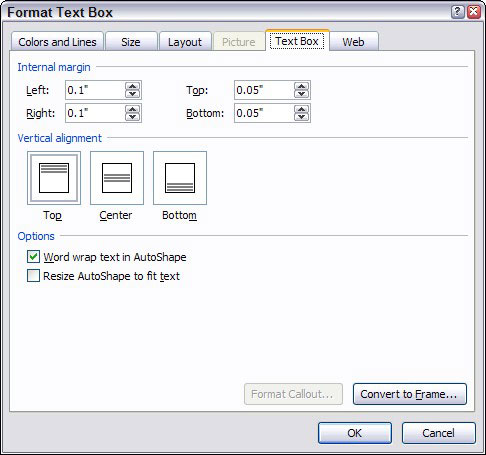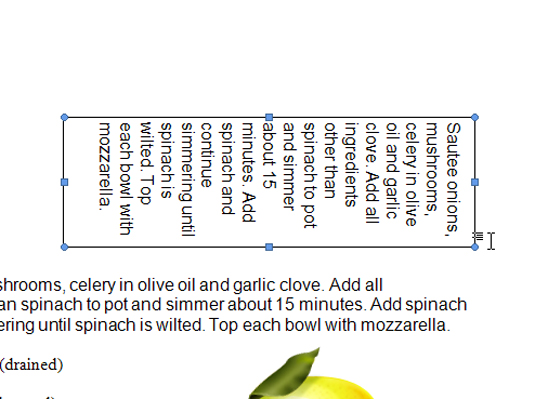Etter at du har plassert en tekstboks i et Word 2007-dokument, vil du sannsynligvis formatere den. Du kan formatere teksten ved å utheve den og bruke tekstformateringskontrollene på Hjem-fanen. Du kan også formatere selve tekstboksen ved å bruke en av kontrollene på kategorien Tekstboksverktøy Format, som vises når tekstboksen er valgt.
Hvis du vil endre margene mellom teksten og tekstbokskanten, velger du tekstboksen og går til kategorien Tekstboksverktøy Format på båndet. I tekstboksstiler-gruppen klikker du på den lille knappen i nedre høyre hjørne. Klikk på kategorien Tekstboks i den resulterende dialogboksen Formater tekstboks. Her kan du angi hver av margene. Mens du er der, kan du også endre den vertikale justeringen av teksten, og du kan angi følgende to alternativer:
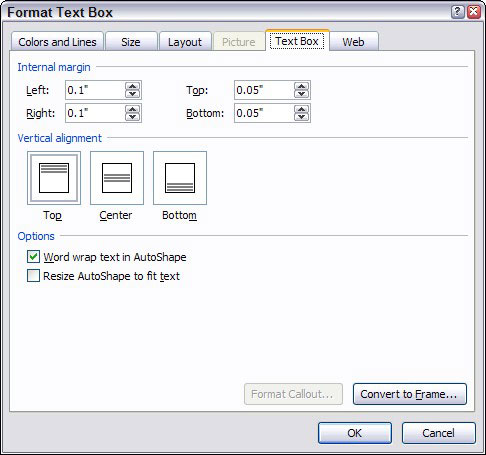
-
Tekstbryting i AutoShape: Du vil nesten alltid la dette alternativet være slått på. Hvis du slår den av og tekstboksen ikke er bred nok, kan tekst bli kuttet av.
-
Endre størrelsen på AutoShape for å passe til tekst: Dette alternativet justerer automatisk størrelsen på tekstboksen slik at den passer til teksten du legger til. Du lar vanligvis dette alternativet være slått av fordi du alltid kan endre størrelsen på tekstboksen manuelt ved å dra et av hjørnehåndtakene.
Dessverre kan du ikke rotere teksten fritt inne i en tekstboks. Det er imidlertid håp. Word gir en noe nyttig tekstretningskommando som kan rotere teksten til venstre eller høyre 90 grader. Det lar deg ikke rotere tekst til noen vilkårlig vinkel, men det er bedre enn ingenting.
For å bruke tekstretningskommandoen, velg en tekstboks og klikk kategorien Tekstboksverktøy Format på båndet. Tekstretningsknappen er nær venstre kant av denne fanen. Hver gang du klikker på denne knappen, roterer teksten 90 grader.
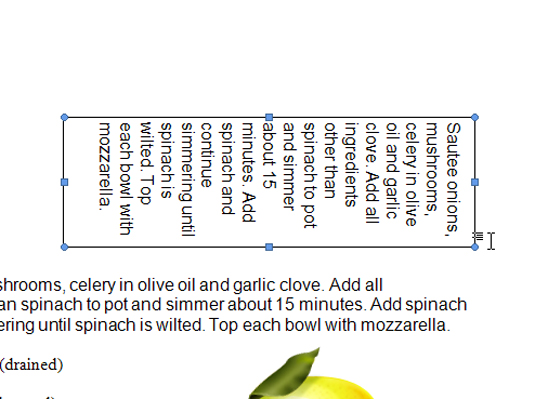
Du kan fortsatt redigere tekst etter at du har rotert den, men det kan være urovekkende å se bokstaver krype opp eller ned på skjermen mens du skriver. Husk alltid å skrive inn teksten før du roterer tekstboksen.